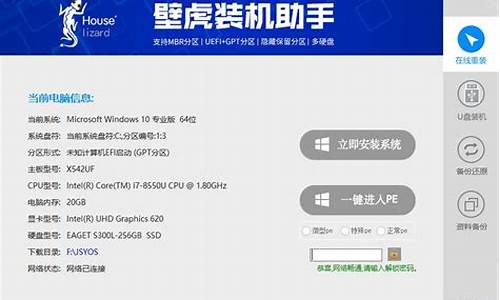电脑系统22H2和22H1-电脑系统2k
1.安装Windows 2K/XP在电脑哪里?怎么弄?
2.电脑2k屏幕和1080p的区别是什么?
3.如何优化WIN2K的系统?
4.nba2k22电脑配置推荐
安装Windows 2K/XP在电脑哪里?怎么弄?

简单的说有下面几步:对硬盘分区 - 格式化 - 安装2000/XP图解教程可以参考我朋友的空间链接: ://user.qzone.qq/214307371?ptlang=2052文字教程如下:一、准备工作:
如何重装电脑系统
首先,在启动电脑的时候按住DELETE键进入BIOS,选择 Advanced BIOS Features 选项,按Enter键进入设置程序。选择First Boot Device 选项,然后按键盘上的Page Up或Page Down 键将该项设置为CD-ROM,这样就可以把系统改为光盘启动。
其次,退回到主菜单,保存BIOS设置。(保存方法是按下F10,然后再按Y键即可)
1.准备好Windows XP Professional 简体中文版安装光盘,并检查光驱是否支持自启动。
2.可能的情况下,在运行安装程序前用磁盘扫描程序扫描所有硬盘检查硬盘错误并进行修复,否则安装程序运行时如检查到有硬盘错误即会很麻烦。
3.用纸张记录安装文件的产品密匙(安装序列号)。
4.可能的情况下,用驱动程序备份工具(如:驱动精灵 2004 V1.9 Beta.exe)将原Windows XP下的所有驱动程序备份到硬盘上(如∶F:Drive)。最好能记下主板、网卡、显卡等主要硬件的型号及生产厂家,预先下载驱动程序备用。
5.如果你想在安装过程中格式化C盘或D盘(建议安装过程中格式化C盘),请备份C盘或D盘有用的数据。
二、用光盘启动系统:
(如果你已经知道方法请转到下一步),重新启动系统并把光驱设为第一启动盘,保存设置并重启。将XP安装光盘放入光驱,重新启动电脑。刚启动时,当出现如下图所示时快速按下回车键,否则不能启动XP系统光盘安装。如果你不知道具体做法请参考与这相同的-->如何进入纯DOS系统:
光盘自启动后,如无意外即可见到安装界面 ,将出现如下图1所示
全中文提示,“要现在安装Windows XP,请按ENTER”,按回车键后,出现如下图2所示
许可协议,这里没有选择的余地,按“F8”后如下图3
这里用“向下或向上”方向键选择安装系统所用的分区,如果你已格式化C盘请选择C分区,选择好分区后按“Enter”键回车,出现下图4所示
这里对所选分区可以进行格式化,从而转换文件系统格,或保存现有文件系统,有多种选择的余地,但要注意的是NTFS格式可节约磁盘空间提高安全性和减小磁盘碎片但同时存在很多问题MacOS和98/Me下看不到NTFS格式的分区,在这里选“用FAT文件系统格式化磁盘分区(快),按“Enter”键回车,出现下图5所示
格式化C盘的警告,按F键将准备格式化c盘,出现下图6所示
由于所选分区C的空间大于2048M(即2G),FAT文件系统不支持大于2048M的磁盘分区,所以安装程序会用FAT32文件系统格式对C盘进行格式化,按“Enter”键回车,出现下图7所示 图7中正在格式化C分区;只有用光盘启动或安装启动软盘 启动XP安装程序,才能在安装过程中提供格式化分区选项;如果用MS-DOS启动盘启动进入DOS下,运行i386\winnt进行安装XP时,安装XP时没有格式化分区选项。格式化C分区完成后,出现下图8所示
图8中开始复制文件,文件复制完后,安装程序开始初始化Windows配置。然后系统将会自动在15秒后重新启动。重新启动后,出现下图9所示
9
过5分钟后,当提示还需33分钟时将出现如下图10
区域和语言设置选用默认值就可以了,直接点“下一步”按钮,出现如下图11
这里输入你想好的姓名和单位,这里的姓名是你以后注册的用户名,点“下一步”按钮,出现如下图12
如果你没有预先记下产品密钥(安装序列号)就大件事啦!这里输入安装序列号,点“下一步”按钮,出现如下图13
安装程序自动为你创建又长又难看的计算机名称,自己可任意更改,输入两次系统管理员密码,请记住这个密码,Administrator系统管理员在系统中具有最高权限,平时登陆系统不需要这个帐号。接着点“下一步”出现如下图14
日期和时间设置不用讲,选北京时间,点“下一步”出现如下图15
开始安装,复制系统文件、安装网络系统,很快出现如下图16
让你选择网络安装所用的方式,选典型设置点“下一步”出现如下图17
点“下一步”出现如下图18
继续安装,到这里后就不用你参与了,安装程序会自动完成全过程。安装完成后自动重新启动,出现启动画面,如下图19
第一次启动需要较长时间,请耐心等候,接下来是欢迎使用画面,提示设置系统,如下图20
点击右下角的“下一步”按钮,出现设置上网连接画面,如下图21所示
点击右下角的“下一步”按钮,出现设置上网连接画面,如下图21所示
这里建立的宽带拨号连接,不会在桌面上建立拨号连接快捷方式,且默认的拨号连接名称为“我的ISP”(自定义除外);进入桌面后通过连接向导建立的宽带拨号连接,在桌面上会建立拨号连接快捷方式,且默认的拨号连接名称为“宽带连接”(自定义除外)。如果你不想在这里建立宽带拨号连接,请点击“跳过”按钮。
在这里我先创建一个宽带连接,选第一项“数字用户线(ADSL)或电缆调制解调器”,点击“下一步”按钮,如下图22所示
目前使用的电信或联通(ADSL)住宅用户都有帐号和密码的,所以我选“是,我使用用户名和密码连接”,点击“下一步”按钮,如下图23所示
输入电信或联通提供的帐号和密码,在“你的ISP的服务名”处输入你喜欢的名称,该名称作为拨号连接快捷菜单的名称,如果留空系统会自动创建名为“我的ISP”作为该连接的名称,点击“下一步”按钮,如下图24所示
已经建立了拨号连接,微软当然想你现在就激活XP啦,不过即使不激活也有30天的试用期,又何必急呢?选择“否,请等候几天提醒我”,点击“下一步”按钮,如下图25所示
输入一个你平时用来登陆计算机的用户名,点下一步出现如下图26
点击完成,就结束安装。系统将注销并重新以新用户身份登陆。登陆桌面后如下图27
六、找回常见的图标
在桌面上点开始-->连接到-->宽带连接,如下图32
左键点“宽带连接”不放手,将其拖到桌面空白处,可见到桌面上多了一个“宽带连接”快捷方式。结果如下图33
然后,右键在桌面空白处点击,在弹出的菜单中选“属性”,即打开显示“属性窗口”如下图34
在图中单击“桌面”选项卡,出现如下图35
在图中的左下部点击“自定义桌面”按钮,出现如下图36
在图中的上部,将“我的文档”、“我的电脑”、“网上邻居”和“Internet Explorer”四个项目前面的空格上打钩,然后点“确定”,再“确定”,你将会看到桌面上多了你想要的图标。如下图37
电脑2k屏幕和1080p的区别是什么?
1、分辨率不同
2K分辨率指屏幕横向像素达到2000以上,常见的有2048×1152;其他的2048×1536(QXGA)2560×1600(WQXGA),2560×1440(Quad HD)也可以做为2K的一种。
1080P则是在纵向分辨率上达到1080即可,一般指的是1920×1080。
2、画面像素不同
由于2K拥有更多的像素点,因此在画面表现上更为细腻,当然还需要配合2K分辨率或者是更高分辨率的片源;如果只是同样播放1080P分辨率的片源并不会有太大的区别。
HDTV的显示格式
HDTV有三种显示分辨率格式,分别是:720P(1280×720,逐行)、1080i(1920×1080,隔行)和1080P(1920×1080,逐行)。
720P的字母p代表代表英文单词progressiver(逐行),而1080i中的i则是interlaced(交错)的意思,1080p中的p代表非交错。
这三种显示模式,每秒钟都提供了60帧的图像,其中720p每一秒钟都提供了60幅图像;而1080i则用了隔行扫描的方式,每秒钟在奇数行和偶数行交错提供30幅图像。
所以1080i模式下的画面会感觉有些闪烁;而1080p在1080i显示模式的基础上提供逐行扫描的方式,在所有显示模式中1080p的显示效果是最为出众的,但是对系统负荷要求也最高。
如何优化WIN2K的系统?
Windows 2000/XP 注册表终极修改- -
[转帖]教程Windows 2000/XP 注册表终极修改 这些东西高手也不一定都知道,所以还是收藏为妙。^_^
Microsoft Windows 2000/XP 是一个强大的操作系统,为我们提供了以往Windows 9x从未有过的安全性能,可是你是否感觉某些地方的设置还不够呢,这里就对Windows 2000 的注册表进行一些修改来达到我们的目的。
一、修改开始菜单和任务栏
由于以往不少文章对 Windows 9x 下的修改方法介绍了不少,所以有一些常见的我这里就不再赘述了:)
另外请注意,此次更改的注册表项目是在HKEY_CURRENT_USER下的,如果只想针对某一用户则只需要修改HKEY_USERS\用户代码(比如S-1-5-21-4485323-113007714-842925246-1000) 下的相应键值就可以了。
1.禁止开始菜单上的上下拖动
在 HKEY_CURRENT_USER\Software\Microsoft\Windows\CurrentVersion\Policies\Explorer下新建一个名为NoChangeStartMenu的DWORD,然后将它赋值为:1 (0x1)即可
2.禁止更改任务栏和开始菜单设置
在 HKEY_CURRENT_USER\Software\Microsoft\Windows\CurrentVersion\Policies\Explorer下新建一个名为NoSetTaskbar的DWORD,然后将它赋值为 1 (0x1)即可
3.不保留最近打开文档的纪录
在 HKEY_CURRENT_USER\Software\Microsoft\Windows\CurrentVersion\Policies\Explorer下新建一个名为NoRecentDocsHistory的DWORD,然后将它赋值为 1 (0x1)即可
4.禁用个性化菜单
在 HKEY_CURRENT_USER\Software\Microsoft\Windows\CurrentVersion\Policies\Explorer下新建一个名为Intellimenus的DWORD,然后将它赋值为 1 (0x1)即可
5.禁用用户追踪功能
在 HKEY_CURRENT_USER\Software\Microsoft\Windows\CurrentVersion\Policies\Explorer下新建一个名为NoInstrumentation的DWORD,然后将它赋值为 1 (0x1)即可
PS:用户追踪功能是系统跟踪用户使用的程序、用户导航的路径和用户打开的文档的一种功能。系统用这个信息来自定义 Windows 功能,如个性化菜单等。
6.在“运行”中添加“在单独的内存空间中运行”的选项
在 HKEY_CURRENT_USER\Software\Microsoft\Windows\CurrentVersion\Policies\Explorer下新建一个MemCheckBoxInRunDlg的DWORD,然后将它赋值为 1 (0x1)即可
PS:在默认情况下,所有十六位程序都在单一共享的 VDM 进程中作为线程运行。在这种情况下,这些程序共享分配给 VDM(虚拟DOS机器) 进程的内存空间,因此不能同时运行。我们的设置就是允许用户在专用的(不是共享的)VDM进程中运行十六位程序。另外复选框只有在用户在“运行”对话框中输入十六位程序时才被启用。
7.防止系统通过进行一个综合目标驱动器的寻找解析一个快捷键。(仅限于NTFS格式硬盘)
在 HKEY_CURRENT_USER\Software\Microsoft\Windows\CurrentVersion\Policies\Explorer下新建一个名为NoResolveSearch的DWORD,然后将它赋值为 1 (0x1)即可
PS:在默认的情况下,当系统无法为快捷键(.lnk)找到目标文件,它寻找所有与快捷键有关的路径。如目标文件位于 NTFS 分区,系统会使用目标文件的 ID 去寻找路径。我们这样设置可以防止系统通过进行一个综合目标驱动器的寻找解析一个快捷键。
8.防止系统使用 NTFS 跟踪功能解析一个快捷键。(仅限于NTFS格式硬盘)
在 HKEY_CURRENT_USER\Software\Microsoft\Windows\CurrentVersion\Policies\Explorer下新建一个名为NoResolveTrack的DWORD,然后将它赋值为 1 (0x1)即可
9.用灰色文字显示安装不完全的程序的「开始」菜单快捷方式
在 HKEY_CURRENT_USER\Software\Microsoft\Windows\CurrentVersion\Policies\Explorer下新建一个名为GreyMSIAds的DWORD,然后将它赋值为 1 (0x1)即可
PS:使用该功能后,打开「开始」菜单的速度就会变慢。
二、修改桌面设置
1.隐藏桌面的所有图标
在 HKEY_CURRENT_USER\Software\Microsoft\Windows\CurrentVersion\Policies\Explorer下新建一个名为NoDesktop的DWORD,然后将它赋值为 1 (0x1)即可
2.从桌面上删除“我的文档”
在HKEY_CURRENT_USER\Software\Microsoft\Windows\CurrentVersion\Policies下新建一个名为NonEnum的项,然后再其下面新建一个名为{450D8FBA-AD25-11D0-98A8-0800361B1103}的DWORD,然后将它赋值为 1 (0x1)即可
PS:该功能并不是真正的删除了“我的文档”文件夹
3.在桌面上删除“网上邻居”
在 HKEY_CURRENT_USER\Software\Microsoft\Windows\CurrentVersion\Policies\Explorer下新建一个名为NoNetHood的DWORD,然后将它赋值为 1 (0x1)即可
4.从桌面及任务栏上的“快速启动”上删除 Internet Explorer 图标
在 HKEY_CURRENT_USER\Software\Microsoft\Windows\CurrentVersion\Policies\Explorer下新建一个名为NoInternetIcon的DWORD,然后将它赋值为 1 (0x1)即可
5.不将最新打开的文档共享添加到“网上邻居”上
在 HKEY_CURRENT_USER\Software\Microsoft\Windows\CurrentVersion\Policies\Explorer下新建一个名为NoRecentDocsNetHood的DWORD,然后将它赋值为 1 (0x1)即可
6.禁止用户更改“我的文档”文件夹的路径
在HKEY_CURRENT_USER\Software\Microsoft\Windows\CurrentVersion\Policies\Explorer下新建一个名为DisablePersonalDirChange的DWORD,然后将它赋值为 1 (0x1)即可
7.防止用户改动桌面工具栏
在 HKEY_CURRENT_USER\Software\Microsoft\Windows\CurrentVersion\Policies\Explorer下新建一个名为NoCloseDragDropBands的DWORD,然后将它赋值为 1 (0x1)即可
8.防止用户调整桌面工具栏的长度,并且用户不能再锁定的工具栏上重新放置项目或工具栏
在 HKEY_CURRENT_USER\Software\Microsoft\Windows\CurrentVersion\Policies\Explorer下新建一个名为NoMovingBands的DWORD,然后将它赋值为 1 (0x1)即可
9.退出时不保存设置
在 HKEY_CURRENT_USER\Software\Microsoft\Windows\CurrentVersion\Policies\Explorer下新建一个名为NoSeSettings的DWORD,然后将它赋值为 1 (0x1)即可
10.禁用活动桌面
在 HKEY_CURRENT_USER\Software\Microsoft\Windows\CurrentVersion\Policies\Explorer下新建一个名为NoActiveDesktop的DWORD,然后将它赋值为 1 (0x1)即可
11.启用活动桌面
在 HKEY_CURRENT_USER\Software\Microsoft\Windows\CurrentVersion\Policies\Explorer下新建一个名为ForceActiveDesktopOn的DWORD,然后将它赋值为 1 (0x1)即可
12.禁用活动桌面的项目,但可以使用活动桌面
在 HKEY_CURRENT_USER\Software\Microsoft\Windows\CurrentVersion\Policies下新建一个名为ActiveDesktop的项,然后在它下面新建一个名为NoComponents的DWORD,然后将它赋值为 1 (0x1)即可
13.禁止更改活动桌面配置
在 HKEY_CURRENT_USER\Software\Microsoft\Windows\CurrentVersion\Policies\Explorer下新建一个名为NoActiveDesktopChanges的DWORD,然后将它赋值为 1 (0x1)即可
14.防止用户将 Web 内容添加到“活动桌面”
在 HKEY_CURRENT_USER\Software\Microsoft\Windows\CurrentVersion\Policies下新建一个名为ActiveDesktop的项,然后在它下面新建一个名为NoAddingComponents的DWORD,然后将它赋值为 1 (0x1)即可
15.只允许使用位图作为墙纸
在 HKEY_CURRENT_USER\Software\Microsoft\Windows\CurrentVersion\Policies下新建一个名为ActiveDesktop的项,然后在它的下面新建一个名为NoHTMLWallPaper的DWORD,然后将它赋值为 1 (0x1)即可
16.禁止更换桌面墙纸
在 HKEY_CURRENT_USER\Software\Microsoft\Windows\CurrentVersion\Policies下新建一个名为ActiveDesktop的项,然后在它的下面新建一个名为NoChangingWallPaper的DWORD,然后将它赋值为 1 (0x1)即可
17.隐藏“外观”
在 HKEY_CURRENT_USER\Software\Microsoft\Windows\CurrentVersion\Policies下新建一个名为System的项,然后在它的下面新建一个名为NoDispAppearancePage的DWORD,然后将它赋值为 1 (0x1)即可
18.禁止控制面版中的“显示”
在 HKEY_CURRENT_USER\Software\Microsoft\Windows\CurrentVersion\Policies下新建一个名为System的项,然后在它的下面新建一个名为NoDispCPL的DWORD,然后将它赋值为 1 (0x1)即可
19.禁止“屏幕保护”选项
在 HKEY_CURRENT_USER\Software\Microsoft\Windows\CurrentVersion\Policies下新建一个名为System的项,然后在它的下面新建一个名为NoDispScrSPage的DWORD,然后将它赋值为 1 (0x1)即可
20.隐藏“设置”选项
在 HKEY_CURRENT_USER\Software\Microsoft\Windows\CurrentVersion\Policies下新建一个名为System的项,然后在它的下面新建一个名为NoDispSettingsPage的DWORD,然后将它赋值为 1 (0x1)即可
21.隐藏“背景”
在 HKEY_CURRENT_USER\Software\Microsoft\Windows\CurrentVersion\Policies下新建一个名为System的项,然后在它的下面新建一个名为NoDispBackgroundPage的DWORD,然后将它赋值为 1 (0x1)即可
22.禁用“屏幕保护”
在 HKEY_CURRENT_USER\Software\Policies\Microsoft下建立一个名为Windows的项,然后在它的下面建立一个名为Control Panel的项,然后在它的下面建立一个名为Desktop的项,最后在该项的下面建立一个名为ScreenSeActive的String,然后将它赋值为 "0"即可
23.为所有的屏幕保护都加上密码
在 HKEY_CURRENT_USER\Software\Policies\Microsoft下建立一个名为Windows的项,然后在它的下面建立一个名为Control Panel的项,然后在它的下面建立一个名为Desktop的项,最后在该项的下面建立一个名为ScreenSerIsSecure的String然后将它赋值为 "1"即可。
24.设定屏幕保护的延迟时间(单位为秒,数值应介于1-86400之间)
在 HKEY_CURRENT_USER\Software\Policies\Microsoft下建立一个名为Windows的项,然后在它的下面建立一个名为Control Panel的项,然后在它的下面建立一个名为Desktop的项,最后在该项的下面建立一个名为ScreenSeTimeOut的String,然后将它赋值为你需要的时间即可
25.只允许用户使用特定的屏幕保护
在 HKEY_CURRENT_USER\Software\Policies\Microsoft下建立一个名为Windows的项,然后在它的下面建立一个名为Control Panel的项,然后在它的下面建立一个名为Desktop的项,最后在该项的下面建立一个名为SCRNSAVE.EXE的 String,然后将它赋值为你所需要的屏幕保护名称(*.scr)即可
PS:如果目标屏幕保护程序不在%systemroot%\System32里,要输入完整的路径才行
26.指定为响应浏览或搜索 Active Directory 系统显示的对象的最大数量(这里设置为1000,默认为10000)
在 HKEY_CURRENT_USER\Software\Policies\Microsoft下新建一个名为Windows的项,然后在它下面新建一个名为Directory UI的项,然后在它的下面建立一个名为QueryLimit的DWORD,然后将它赋值为 1000 (0x3e8)即可
27.在 Active Directory 搜索上显示筛选器栏
在 HKEY_CURRENT_USER\Software\Policies\Microsoft下新建一个名为Windows的项,然后在它下面新建一个名为Directory UI的项,然后在它的下面建立一个名为EnableFilter的DWORD,然后将它赋值为 1 (0x1)即可
28.隐藏 Active Directory 文件夹
在 HKEY_CURRENT_USER\Software\Policies下新建一个名为Windows的项,然后在它下面新建一个名为Directory UI的项,然后在它的下面建立一个名为HideDirectoryFolder的DWORD,然后将它赋值为 1 (0x1)
三、修改控制面板
1.禁用“控制面板”包括 Control.exe
在 HKEY_CURRENT_USER\Software\Microsoft\Windows\CurrentVersion\Policies\Explorer下新建一个名为NoControlPanel的DWORD赋值为 1 (0x1)即可
PS:同时也禁止了Control.exe的运行
2.禁用某些控制面板文件
在 HKEY_CURRENT_USER\Software\Microsoft\Windows\CurrentVersion\Policies\Explorer下新建一个名为DisallowCpl的DWORD赋值为 1 (0x1),然后在
HKEY_CURRENT_USER\Software\Microsoft\Windows\CurrentVersion\Policies\Explorer下新建一个名为DisallowCpl的项,然后在它下面新建一个名为1的String,将你想禁用的控制面板文件赋值给它即可。
PS:如果想同时禁用多个文件,需要在HKEY_CURRENT_USER\Software\Microsoft\Windows\CurrentVersion\Policies\Explorer下建立相应个数的String,命名方式以阿拉伯数字的形式向下延伸,键值为想要禁用的控制面板文件。
3.只使用特定的控制面板文件
在 HKEY_CURRENT_USER\Software\Microsoft\Windows\CurrentVersion\Policies\Explorer下新建一个名为RestrictCpl的DWORD赋值为 1 (0x1),然后在
HKEY_CURRENT_USER\Software\Microsoft\Windows\CurrentVersion\Policies\Explorer下新建一个名为RestrictCpl的项,然后在它的下面新建一个名为1的String,将你所想运行的控制面板文件赋值给它既可。
PS:可以同时启用多个文件,方法同上一条。
“添加/删除程序”相关修改
1.禁用“添加删除程序”(不防止利用别的方法安装、删除程序)
在 HKEY_CURRENT_USER\Software\Microsoft\Windows\CurrentVersion\Policies下新建一个名为Uninstall的项,然后在它的下面新建一个名为NoAddRemovePrograms的DWORD赋值为 1 (0x1)即可。
2.隐藏“更改或删除程序”
在 HKEY_CURRENT_USER\Software\Microsoft\Windows\CurrentVersion\Policies下新建一个名为Uninstall的项,然后在它的下面新建一个名为NoRemovePage的DWORD赋值为 1 (0x1)即可
3.隐藏“添加新程序”
在 HKEY_CURRENT_USER\Software\Microsoft\Windows\CurrentVersion\Policies下新建一个名为Uninstall的项,然后在它的下面新建一个名为NoAddPage的DWORD赋值为 1 (0x1)即可。
4.隐藏“从CD-ROM或软盘添加程序”
在 HKEY_CURRENT_USER\Software\Microsoft\Windows\CurrentVersion\Policies下新建一个名为Uninstall的项,然后在它的下面新建一个名为NoAddFromCDorFloppy的DWORD赋值为 1 (0x1)即可。
5.隐藏“从Microsoft添加程序”
在 HKEY_CURRENT_USER\Software\Microsoft\Windows\CurrentVersion\Policies下新建一个名为Uninstall的项,然后在它的下面新建一个名为NoAddFromInternet的DWORD赋值为 1 (0x1)即可。
6.隐藏“从网络中添加程序”
在 HKEY_CURRENT_USER\Software\Microsoft\Windows\CurrentVersion\Policies下新建一个名为Uninstall的项,然后在它的下面新建一个名为NoAddFromNetwork的DWORD赋值为 1 (0x1)即可。
7.隐藏“添加/删除组件”
在 HKEY_CURRENT_USER\Software\Microsoft\Windows\CurrentVersion\Policies下新建一个名为Uninstall的项,然后在它的下面新建一个名为NoWindowsSetupPage的DWORD赋值为 1 (0x1)即可。
8.禁用“支持信息”
在 HKEY_CURRENT_USER\Software\Microsoft\Windows\CurrentVersion\Policies下新建一个名为Uninstall的项,然后在它的下面新建一个名为NoSupportInfo的DWORD赋值为 1 (0x1)即可。
9.指定当用户打开 "添加新程序" 页时出现的程序分类。(必须在添加/删除定义中有这种类别)
在 HKEY_CURRENT_USER\Software\Microsoft\Windows\CurrentVersion\Policies下新建一个名为Uninstall的项,然后在它的下面新建一个名为DefaultCategory的String,然后将你说想要类别赋值给它就行了。
“打印机”相关修改
1.禁止用户安装打印机(包括网络打印机)
在 HKEY_CURRENT_USER\Software\Microsoft\Windows\CurrentVersion\Policies\Explorer下新建一个名为NoAddPrinter的DWORD赋值为 1 (0x1)即可。
2.禁止用户删除打印机(包括网络打印机)
在 HKEY_CURRENT_USER\Software\Microsoft\Windows\CurrentVersion\Policies\Explorer下新建一个名为NoDeletePrinter的DWORD赋值为 1 (0x1)即可。
3.让用户使用“添加打印机向导”在网络上寻找共享打印机
在 HKEY_CURRENT_USER\Software\Policies\Microsoft下新建一个名为Windows NT的项,然后在它下面新建一个名为Printers的项,然后在它的下面新建一个名为Wizard的项,最后在它的下面新建一个名为Downlevel Browse的DWORD赋值为 1 (0x1)即可。
4.指定搜索打印机的初始 Active Directory 位置
在HKEY_CURRENT_USER\Software\Policies\Microsoft下新建一个名为Windows NT的项,然后在它下面新建一个名为Printers的项,然后在它的下面新建一个名为Wizard的项,最后在它的下面新建一个名为Default Search Scope的 String,然后将Active Directory的位置赋值给它即可。
PS:如果要在domain.hopeclan中搜索,该路径名应该为LDAP://DC=Domain,DC=Hopeclan,DC=com
5.让用户可以使用web打印机(服务器必须支持Internet打印)
HKEY_CURRENT_USER\Software\Policies\Microsoft下新建一个名为Windows NT的项,然后在它下面新建一个名为Printers的项,然后在它的下面新建一个名为Wizard的项,最后在它的下面新建一个名为Printers Page URL的String,然后将搜索的位置赋值给它既可。如:"://.hopeclan/printer"
6.启用Internet打印功能
在 HKEY_LOCAL_MACHINE\SOFTWARE\Policies\Microsoft新建一个名为Windows NT的项,然后在它下面新建一个名为Printers的项,然后在它的下面新建一个名为DisableWebPrinting的DWORD赋值为 0 (0)即可。
7.允许剪除(从Active Directory删除)已公布的打印机
在 HKEY_LOCAL_MACHINE\SOFTWARE\Policies\Microsoft新建一个名为Windows NT的项,然后在它下面新建一个名为Printers的项,然后在它的下面新建一个名为Immortal的DWORD赋值为 0 (0)即可。
8.允许在Active Directory上公布打印机
在 HKEY_LOCAL_MACHINE\SOFTWARE\Policies\Microsoft\新建一个名为Windows NT的项,然后在它下面新建一个名为Printers的项,然后在它的下面新建一个名为PublishPrinters的DWORD赋值为 1 (0x1)即可。
9.向域的打印浏览主服务器公布共享打印机
在 HKEY_LOCAL_MACHINE\SOFTWARE\Policies\Microsoft新建一个名为Windows NT的项,然后在它下面新建一个名为Printers的项,然后在它的下面新建一个名为ServerThread的DWORD赋值为 1 (0x1)即可。
10.自动在Active Directory上公布新的打印机
在 HKEY_LOCAL_MACHINE\SOFTWARE\Policies\Microsoft下新建一个名为Windows NT的项,然后在它下面新建一个名为Printers的项,然后在它的下面新建一个名为Wizard的项,最后在它的下面新建一个名为Auto Publishing的DWORD赋值为 1 (0x1)即可。
11.在打印机文件夹的左边提供支持链接
在 HKEY_LOCAL_MACHINE\SOFTWARE\Policies\Microsoft下新建一个名为Windows NT的项,然后在它下面新建一个名为Printers的项,然后在它的下面新建一个名为SupportLink的String,用你的支持链接赋值给它即可。在同一位置再创建名为SupportLinkName的String,用链接的名称赋值给它即可。
“任务”相关修改
1.禁止浏览任务
在 HKEY_LOCAL_MACHINE\SOFTWARE\Policies\Microsoft下新建一个名叫Windows的项,然后在它的下面新建一个名叫Task Scheduler5.0的项,最后在它的下面建立一个叫做Allow Browse的DWORD赋值为 1 (0x1)即可。
2.禁止任务的“高级”菜单
在 HKEY_LOCAL_MACHINE\SOFTWARE\Policies\Microsoft下新建一个名叫Windows的项,然后在它的下面新建一个名叫Task Scheduler5.0的项,最后在它的下面建立一个叫做Disable Advanced的DWORD赋值为 1 (0x1)即可。
3.禁止用户在任务文件夹中通过移动或复制程序添加或删除任务
在 HKEY_LOCAL_MACHINE\SOFTWARE\Policies\Microsoft下新建一个名叫Windows的项,然后在它的下面新建一个名叫Task Scheduler5.0的项,最后在它的下面建立一个叫做DragAndDrop的DWORD赋值为 1 (0x1)即可。
4.禁止用户手动启动和停止任务
在 HKEY_LOCAL_MACHINE\SOFTWARE\Policies\Microsoft下新建一个名叫Windows的项,然后在它的下面新建一个名叫Task Scheduler5.0的项,最后在它的下面建立一个叫做Execution的DWORD 1 (0x1)即可。
5.防止用户查看和更改一个现存任务的属性
在 HKEY_LOCAL_MACHINE\SOFTWARE\Policies\Microsoft下新建一个名叫Windows的项,然后在它的下面新建一个名叫Task Scheduler5.0的项,最后在它的下面建立一个叫做Property Pages的DWORD赋值为 1 (0x1)即可。
6.禁用“创建新任务”
在 HKEY_LOCAL_MACHINE\SOFTWARE\Policies\Microsoft下新建一个名叫Windows的项,然后在它的下面新建一个名叫Task Scheduler5.0的项,最后在它的下面建立一个叫做Task Creation的DWORD赋值为 1 (0x1)即可。
7.禁止“删除任务”
在 HKEY_LOCAL_MACHINE\SOFTWARE\Policies\Microsoft下新建一个名叫Windows的项,然后在它的下面新建一个名叫Task Scheduler5.0的项,最后在它的下面建立一个叫做Task Deletion的DWORD赋值为 1 (0x1)即可。
“区域选项”设置
1.禁止用户选择Windwos 2000的菜单和对话语言的选择(以禁止“日文”为例)
在 HKEY_CURRENT_USER\Software\Policies\Microsoft下新建一个名为Control Panel的项,然后在它下面新建一个名为Desktop的项,最后在它的下面建立一个名为MultiUILanguageID的String赋值为 "00000411"即可。
Internet Explorer 完全设置
IE属性部分
禁用常规页
在HKEY_LOCAL_USER\Software\Policies\Microsoft\Internet Explorer\Control Panel下新建一个名为GeneralTab的DWORD,然后赋值为: 1 (0x1)即可。
禁用更改主页设置
在HKEY_LOCAL_USER\Software\Policies\Microsoft\Internet Explorer\Control Panel下新建一个名为HomePage的DWORD,然后赋值为: 1 (0x1)即可
禁用更改功能设置
在HKEY_LOCAL_USER\Software\Policies\Microsoft\Internet Explorer\Control Panel下新建一个名为Accessibility的DWORD,然后赋值为: 1 (0x1)即可
禁用更改临时文件的设置
在HKEY_LOCAL_USER\Software\Policies\Microsoft\Internet Explorer\Control Panel下新建一个名为Cache的DWORD,然后赋值为: 1 (0x1)即可
禁用更改颜色设置
在HKEY_LOCAL_USER\Software\Policies\Microsoft\Internet Explorer\Control Panel下新建一个名为Colors的DWORD,然后赋值为: 1 (0x1)即可
禁用更改字体设置
在HKEY_LOCAL_USER\Software\Policies\Microsoft\Internet Explorer\Control Panel下新建一个名为Fonts的DWORD,然后赋值为: 1 (0x1)即可
禁用更改语言设置
在HKEY_LOCAL_USER\Software\Policies\Microsoft\Internet Explorer\Control Panel下新建一个名为Languages的DWORD,然后赋值为: 1 (0x1)即可
禁用更改链接颜色
在HKEY_LOCAL_USER\Software\Policies\Microsoft\Internet Explorer\Control Panel下新建一个名为links的DWORD,然后赋值为: 1 (0x1)即可
禁用更改历史纪录设置
在HKEY_LOCAL_USER\Software\Policies\Microsoft\Internet Explorer\Control Panel下新建一个名为History的DWORD,然后赋值为: 1 (0x1)即可
禁用安全项
在HKEY_LOCAL_USER\Software\Policies\Microsoft\Internet Explorer\Control Panel下新建一个名为SecurityTab的DWORD,然后赋值为: 1 (0x1)即可
禁用内容项
在HKEY_LOCAL_USER\Software\Policies\Microsoft\Internet Explorer\Control Panel下新建一个名为ContentTab的DWORD,然后赋值为: 1 (0x1)即可
禁用更改分级设置
在HKEY_LOCAL_USER\Software\Policies\Microsoft\Internet Explorer\Control Panel下新建一个名为Ratings的DWORD,然后赋值为: 1 (0x1)即可
禁用更改证书设置
在HKEY_LOCAL_USER\Software\Policies\Microsoft\Internet Explorer\Control Panel下新建一个名为Certificates的DWORD,然后赋值为: 1 (0x1)即可
禁用表单的自动完成功能
在HKEY_LOCAL_USER\Software\Policies\Microsoft\Internet Explorer\Control Panel下新建一个名为FormSuggest的DWORD,然后赋值为: 1 (0x1)即可
禁用自动完成保存密码
在HKEY_LOCAL_USER\Software\Policies\Microsoft\Internet Explorer\Control Panel下新建一个名为FormSuggest Passwords的DWORD,然后赋值为: 1 (0x1)即可
禁止更改配置文件助理设置
在HKEY_LOCAL_USER\Software\Policies\Microsoft\Internet Explorer\Control Panel下新建一个名为Profiles的DWORD,然后赋值为: 1 (0x1)即可
禁用连接项
在HKEY_LOCAL_USER\Software\Policies\Microsoft\Internet Explorer\Control Panel下新建一个名为ConnectionsTab的DWORD,然后赋值为: 1 (0x1)即可
对拨号连接实行“自动检测”
在HKEY_LOCAL_USER\Software\Policies\Microsoft\Windows\
nba2k22电脑配置推荐
nba2k22电脑版配置要求?
NBA2K22电脑版的最低配置要求为Windows764位操作系统、IntelCorei3-2100@3.10GHz或AMDFX-4100@3.60GHz处理器、4GB内存、NVIDIeForceGT450或AMDRadeonHD7770显卡、80GB可用存储空间。如果你想获得更好的游戏体验,建议配置更高,比如IntelCorei5或AMDRyzen5处理器、8GB内存、NVIDIeForceGTX770或AMDRadeonR9270显卡。
电脑玩2k22需要什么配置?
电脑玩2k22需要以下配置:-操作系统:Windows10(64位)-处理器:IntelCorei5-4430或更高-内存:8GBRAM-显卡:NVIDIeForceGTX670或AMDRadeonR9270或更高-存储空间:110GB可用空间-DirectX:版本11-网络:需要互联网连接
nba2k22配置要求笔记本?
最低配置
操作系统:仅支持WIN7SP1及以上的64位操作系统,即WIN764bit,WIN8/8.164bit,WIN1064bit
CPU:IntelCoreI3
内存:3GB
显卡
NVIDIA显卡:GeForceGT630
ATI显卡:RadeonR7240
集成显卡:IntelHDGraphics4000
DirectX:显卡最低必须支持DirectX11
存储空间:请预留约50G空间(安装包15G,客户端20G,完成安装后删除安装包,即可节省您的空间)
流畅配置
操作系统:仅支持WIN7SP1及以上的64位操作系统,即WIN764bit,WIN8/8.164bit,WIN1064bit
CPU:IntelCoreI3
内存:4GB
显卡
NVIDIA显卡:GeForceGTX650
ATI显卡:RadeonHD7750
DirectX:显卡最低必须支持DirectX11
推荐配置
操作系统:仅支持WIN7SP1及以上的64位操作系统,即WIN764bit,WIN8/8.164bit,WIN1064bit
CPU:IntelCoreI5
内存:8GB
显卡
NVIDIA显卡:GeForceGTX750Ti
ATI显卡:RadeonHD7850
DirectX:显卡最低必须支持DirectX11
存储空间:请预留约50G空间(安装包15G,客户端20G,完成安装后删除安装包,即可节省您的空间)
顶级配置
操作系统:仅支持WIN7SP1及以上的64位操作系统,即WIN764bit,WIN8/8.164bit,WIN1064bit
CPU:IntelCoreI7
内存:8GB
显卡
NVIDIA显卡:GeForceGTX1060
DirectX:显卡最低必须支持DirectX11
存储空间:请预留约50G空间(安装包15G,客户端20G,完成安装后删除安装包,即可节省您的空间)
nba2k22电脑参数设置?
配置如下:
操作系统:Windows764-bit,Windows8.164-bitorWindows1064-bit
处理器:IntelCorei3-2100@3.10GHz/AMDFX-4100@3.60GHzorbetter
内存:4GBRAM
显卡:NVIDIeForceGT4501GB/ATIRadeonHD77701GBorbetter
DirectX版本:11
网络:宽带互联网连接
存储空间:需要110GB可用空间
声卡:Directx9.0x
能玩nba2k22的笔记本电脑?
可以购买拯救者y9000p。这个电脑是带了一个16GB的运行内存,而且是有512GB的机械硬盘,并且是有120赫兹的刷新屏幕,你是可以放心玩这个游戏的,不会有任何卡顿的
声明:本站所有文章资源内容,如无特殊说明或标注,均为采集网络资源。如若本站内容侵犯了原著者的合法权益,可联系本站删除。